Apache est l'un des serveurs HTTP les plus populaires et les plus anciens. Il s'agit d'un logiciel de serveur Web open source et multiplateforme développé et maintenu par Apache Software Foundation. Il est facile à configurer et à apprendre à utiliser, ce qui a conduit à son adoption généralisée pour les sites Web à petite et grande échelle.
Dans ce guide, nous allons passer en revue les instructions étape par étape pour installer Apache sur Ubuntu 20.04 Focal Fossa.
Dans ce didacticiel, vous apprendrez :
- Comment installer le serveur Web Apache sur Ubuntu 20.04
- Comment contrôler le serveur Web Apache avec les commandes systemctl
- Comment ouvrir le pare-feu pour HTTP (port 80) et HTTPS (port 443)
- Comment héberger un site Web avec Apache
- Comment installer un certificat SSL avec Let's Encrypt
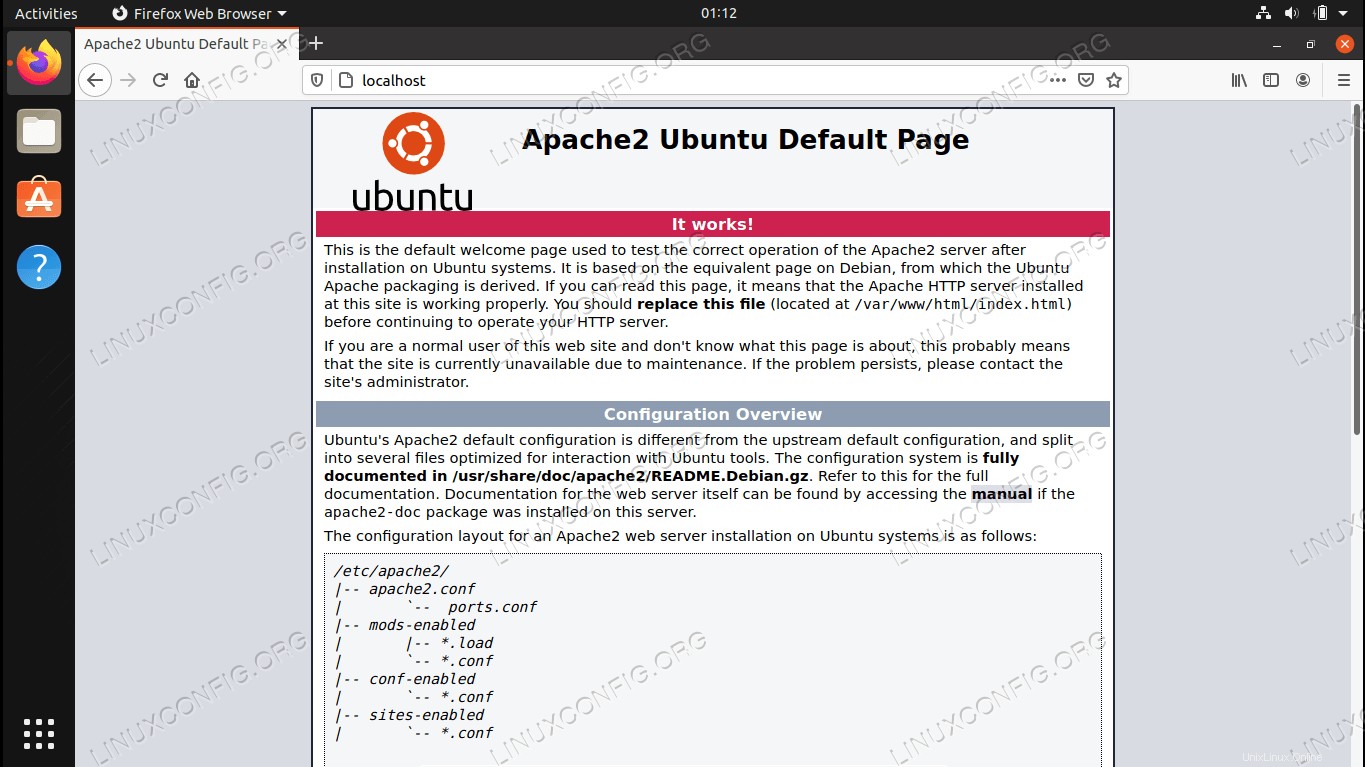 Installer Apache sur Ubuntu 20.04
Installer Apache sur Ubuntu 20.04 | Catégorie | Exigences, conventions ou version du logiciel utilisée |
|---|---|
| Système | A installé ou mis à jour Ubuntu 20.04 Focal Fossa |
| Logiciel | Apache |
| Autre | Accès privilégié à votre système Linux en tant que root ou via le sudo commande. |
| Conventions | # - nécessite que les commandes linux données soient exécutées avec les privilèges root soit directement en tant qu'utilisateur root, soit en utilisant sudo commande$ – nécessite que les commandes linux données soient exécutées en tant qu'utilisateur normal non privilégié |
Installer Apache sur Ubuntu 20.04
Suivez les étapes ci-dessous pour installer Apache sur votre système et apprenez les bases de l'utilisation du serveur HTTP. Ces étapes auront lieu sur la ligne de commande, alors ouvrez un terminal pour commencer.
- Installez Apache via le gestionnaire de packages apt en exécutant les commandes suivantes.
$ sudo apt update $ sudo apt install apache2
- Une fois installé, vous pouvez utiliser les commandes systemctl de systemd pour contrôler le service.
Activez ou désactivez le démarrage d'Apache au démarrage du système :
$ sudo systemctl enable apache2 OR $ sudo systemctl disable apache2
Démarrer ou arrêter le serveur Web Apache :
$ sudo systemctl start apache2 OR $ sudo systemctl stop apache2
Nous avons un guide séparé pour expliquer la différence entre redémarrer ou recharger le service Apache sur Ubuntu 20.04.
$ sudo systemctl restart apache2 OR $ sudo systemctl reload apache2
- Si vous utilisez un pare-feu ufw sur votre système, vous devrez autoriser le port 80 pour le trafic HTTP et 443 pour HTTPS si vous prévoyez d'utiliser SSL. Cela permettra au trafic extérieur d'accéder à votre site Web.
$ sudo ufw allow http AND (if applicable) $ sudo ufw allow https
- Vous pouvez tester pour vous assurer que tout fonctionne correctement en accédant à
http://localhostsur votre système. Vous devriez être accueilli par la page Apache par défaut, comme illustré ci-dessous. - Une fois Apache opérationnel, nous sommes prêts à configurer notre site Web. Le répertoire par défaut pour les fichiers de notre site Web est
/var/www/html. Déplacez vos fichiers ici ou commencez par remplacer leindex.htmlpar défaut page de salutation. Dans cet exemple, nous allons simplement créer un simple document HTML pour voir les modifications reflétées sur le site Web.$ echo Apache on Ubuntu 20.04 > index.html $ sudo mv index.html /var/www/html
Pour en savoir plus sur les hôtes virtuels, qui vous permettent d'héberger plusieurs sites Web ou de modifier la configuration de votre site actuel (comme le répertoire où sont stockés les fichiers, le nom de domaine, ainsi que les journaux d'erreurs, etc.), consultez notre guide sur Apache hôtes virtuels expliqués.
- Pour configurer le chiffrement SSL à l'aide de Let's Encrypt, installez l'utilitaire certbot avec la commande suivante.
$ sudo apt install certbot python3-certbot-apache
- Configurez le certificat SSL en exécutant la commande suivante et en suivant les invites qui s'affichent. La dernière question vous demandera si vous souhaitez rediriger les requêtes HTTP directement vers HTTPS. Il est recommandé d'opter pour cela. Évidemment, pour que cela fonctionne, le domaine doit pointer correctement vers l'adresse IP de notre serveur accessible au public.
$ sudo certbot --apache
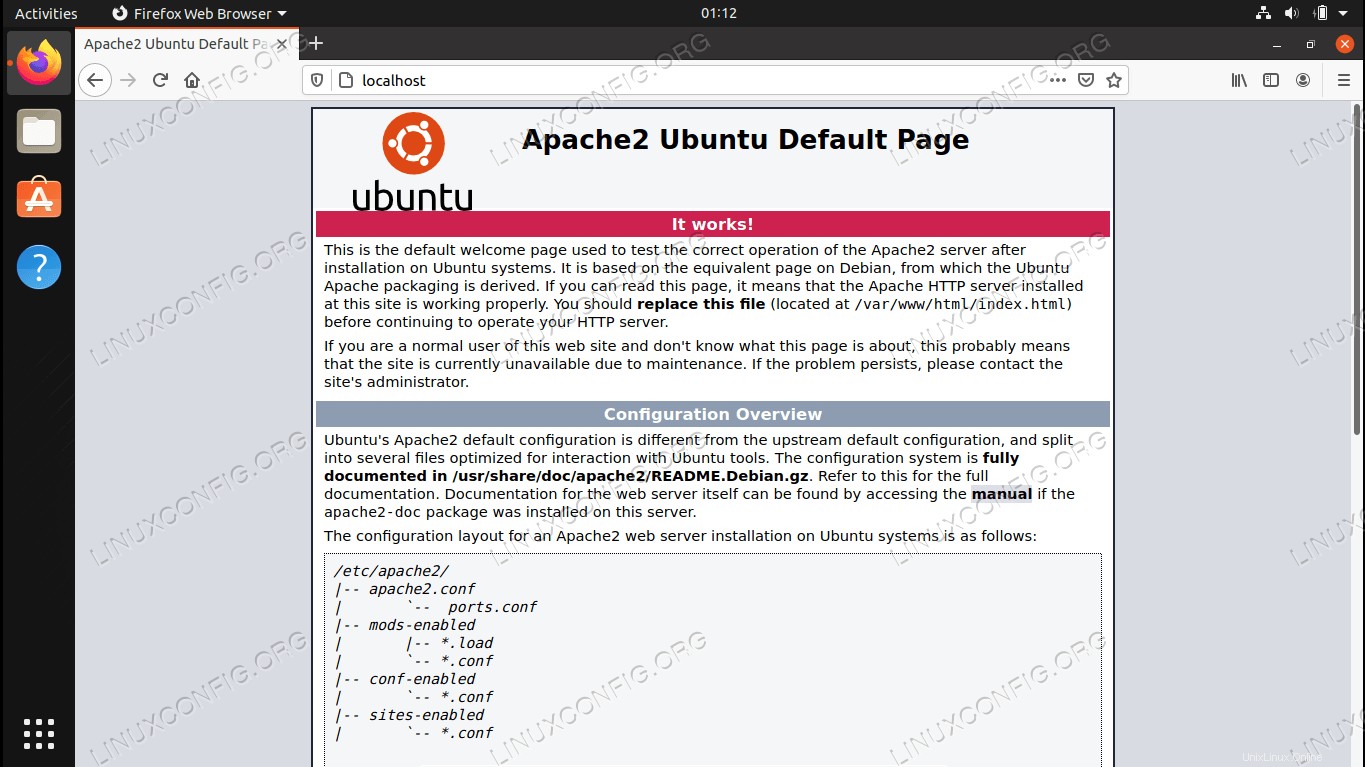 Page Apache par défaut
Page Apache par défaut 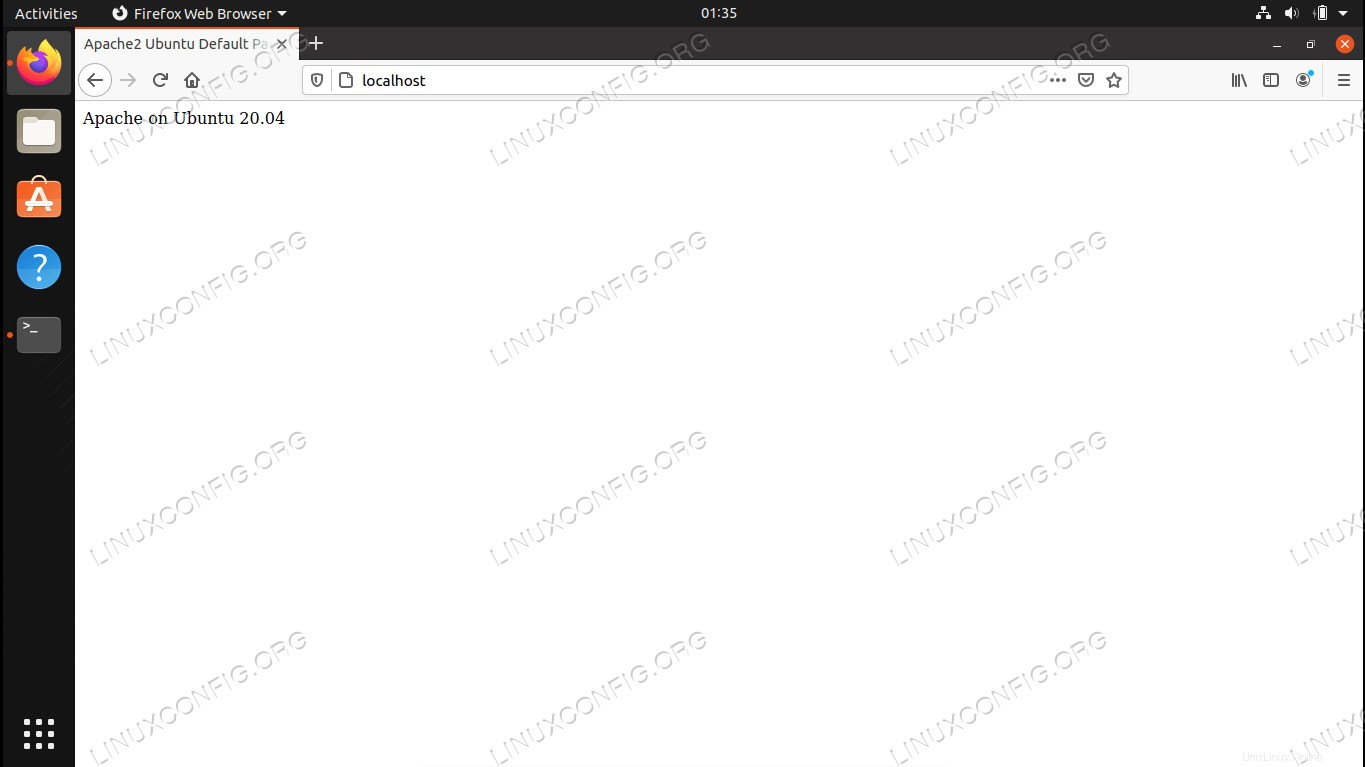 Accéder au contenu Web que nous avons copié dans le répertoire
Accéder au contenu Web que nous avons copié dans le répertoire Réflexions finales
Dans ce guide, nous avons vu comment installer Apache sur Ubuntu 20.04 Focal Fossa. Nous avons également appris à contrôler le service Apache via systemd, à configurer le pare-feu pour autoriser le trafic extérieur, à commencer à configurer un site Web et à obtenir un certificat SSL via Let's Encrypt.
Ce sera suffisant pour vous permettre de commencer à héberger un site Web de base. De nombreux sites Web modernes utilisent également d'autres technologies Web telles que PHP ou une base de données. Ces modules sont facilement installés aux côtés d'Apache, et le logiciel peut être téléchargé à partir du gestionnaire de packages d'Ubuntu. Pour configurer un système de gestion de contenu et déployer un site Web soigné en quelques minutes, consultez notre guide sur l'installation de WordPress avec Apache sur Ubuntu 20.04.